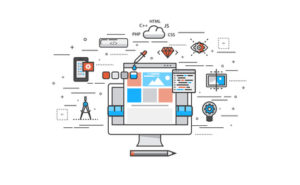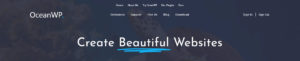Ya hemos hablado de la importancia de crear un tema hijo en WordPress y porqué esta debe ser una de las primeras tareas cuando ponemos en marcha un sitio nuevo. Sin embargo, muchas veces nos encontraremos con que ya tenemos un tema ya personalizado, por ejemplo si tenemos que modificar una web en funcionamiento y las opciones del Personalizador son insuficientes.
Si el tema guarda todos sus parámetros en el Personalizador (como es el caso de nuestro favorito OceanWP) o tiene la opción de exportarla, podemos exportar la configuración e importarla en el tema hijo. Si no fuese el caso, la mejor opción es recurrir a un plugin. Mi favorito es Child Theme Configurator.
Ventajas de crear un tema hijo en WordPress con Child Theme Configurator
Estas son algunas de las muchas ventajas de Child Theme Configurator:
- Duplicar en el tema hijo los widgets, menús y otras opciones del tema padre
- Realizar modificaciones que el personalizador del tema padre no inclye por defecto
- Permite cargar los estilos del tema padre de la forma recomendada (enqueue) en lugar de @import. Tambié es capaz de determinar aquellos casos en que no es necesario este paso
- Importar fuentes web, sustituyendo las del tema padre
- Podremos crear hijos no solo del tema activo, sino de cualquier tema instalado incluyendo otros temas hijos
- Es compatible con instalaciones multisitio
- Vista previa de los estilos personalizados
- Personalizar las consultas @media para tener un diseño responsivo
- Utiliza las funciones nativas de WordPress para crear los archivos
- Podemos exortar el tema como un archivo ZIP y usarlo en otras instalaciones
Sin embargo para mí lo más importante es que el analizador de temas que incorpora, nos avisa de inconsistencias y errores en el tema padre que pueden provocar fallos en la creación del tema hijo. No me extraña que sea el preferido por la mayoría de usuarios, a juzgar por el número de descargas y sus valoraciones.
En su contra se puede argumentar que el proceso de creación de un tema hijo es más largo que con otros plugins (aunque es fácil de seguir y está bien documentado) y que por el momento solo está disponible en inglés,
Uso de Child Theme Configurator
Veamos lo simple que resulta crear un tema hijo en WordPress con Child Theme Configurator.
Una vez instalado el plugin, lo encontraremos en el apartado Herramientas => Child Themes. Una vez dentro, accedemos a un proceso de 9 pasos que debemos seguir para crear nuestro tema hijo:

- 1Posibles acciones, en este caso creamos un tema hijo nuevo
- 2Elegimos el tema padre entre los temas instalados.
- 3Analizamos el tema seleccionado. Se nos informará de cualquier problema encontrado con los archivos del tema. El análisis permirá al plugin recomendar algunas de las opciones siguientes
- 4Nombre de la carpeta del tema hijo. Este NO es el nombre del tema, lo definiremos en el paso 7. La convención habitual es usar <carpeta tema padre>-child
- 5Donde se crearán los nuevos estilos personalizados: en el style.css del tema hijo o en un archivo diferente
- 6Como se cargarán los estilos del padre. El análisis realizado en el paso 3, recomendará una de las opciones
- 7Rellenamos las diferentes opciones del tema hijo: Nombre, Autor, Descripción, URL, Etiquetas y Versión.
- 8Copiar las personalizaciones, menús y widgets del tema padre. Solo debemos marcarla al crear el tema o si queremos restaurar las opciones
- 9Al hacer click en el botón, tendremos nuestro tema hijo creado y activo
Una vez creado el tema hijo, se activarán el resto de las pestañas y todas las posibles acciones estarán disponibles. Ahora también podemos modificar la configuración de un tema hijo, crear un duplicado o restablecer su configuración.

Las pestañas Query/Selector y Property/Value nos permitirán encontrar cualquier elemento css del tema padre y modificar sus valores. Solo necesitamos escribir parte del nombre, y seleccionar el elemento deseado en la lista desplegada. Una vez hecho esto tendremos un listado que podremos modificar según lo necesitemos. De esta forma, nos evitamos revisar manualmente todos los archivos de estilo del tema

Baseline Styles nos muestra los estilos del tema padre y Child Styles los que hayamos incluido en el tema hijo. Web Fonts por su parte permite incorporar fuentes nuevas, no presentes en el tema padre. Finalmente la pestaña Files nos permite incluir en el tema hijo los archivos de plantillas del tema padre que necesitemos modificar.

Además de gestionar los archivos del tema, en esta pestaña podemos cambiar la imagen del tema hijo y exportar sus archivos en formato zip para utilizarlo en otras instalaciones.
Finalmente, Upgrade nos ofrece pasarnos a la versión de pago, que nos permite entre otras cosas personalizar la apariencia de los plugins instalados en nuestro wordpress.
Conclusión
A diferencia de otros plugins, Child Theme Configurator no solo permite crear temas hijos, sino también gestionarlos de una forma sencilla. Podemos personalizar el aspecto visual de nuestro wordpress sin necesidad de complicarnos la vida revisando los diferentes archivos css del tema.
Sin duda alguna, es una herramienta altamente recomendable para crear y gestionar un tema hijo en Wordpres.